
Wie wählst du RAM für deinen Windows-PC aus?
RAM für Windows-PC auswählen

Bevor du RAM für deinen Windows-PC auswählst, ist es wichtig, dir einige Fragen zu stellen. Um dir dabei zu helfen, haben wir die wichtigsten aufgelistet:
- Wie findest du heraus, welcher RAM-Speicher in deinen PC passt?
- Was ist der aktuelle Speicher deines PCs?
- Wie viel RAM brauchst du?
- Auf welche Spezifikationen solltest du achten?
- Welche Taktfrequenz sollte dein RAM-Speicher haben?
Auf welche Spezifikationen solltest du achten?

Die wichtigsten Spezifikationen für die Auswahl von RAM für Windows-PCs sind:
- Die DDR-Version, die das Motherboard unterstützt. Diese muss gleich sein, sonst funktioniert der RAM-Speicher nicht. DDR4-RAM funktioniert nicht auf einem DDR3-Motherboard.
- Der Formfaktor für Windows-PCs ist immer DIMM. Dies sind längliche RAM-Module. SODIMM ist für Windows-Laptops und Apple-Produkte bestimmt.
- Die vom Motherboard unterstützte maximale Kapazität und Taktfrequenz. Damit bekommst du Auskunft darüber, wie viel RAM du einsetzen kannst und wie schnell der Speicher deine Befehle verarbeitet. Um die besten Ergebnisse zu erzielen, solltest du sie an dein Motherboard anpassen.
- Du möchtest den RAM erweitern? Entscheide dich in einem solchen Fall immer für dieselbe Marke, um Kommunikationsprobleme zu vermeiden.
Wie wählst du den RAM aus, der in deinen PC passt?
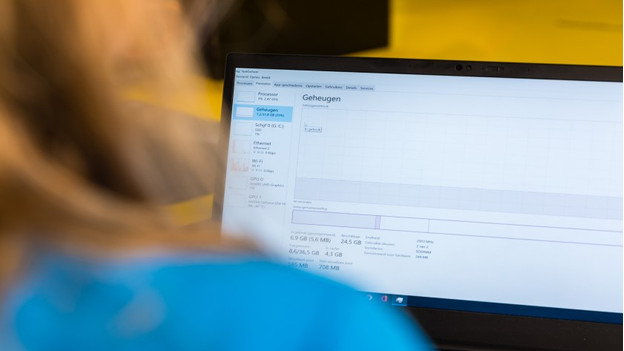
Der RAM-Speicher, der sich jetzt in deinem PC befindet, bildet die Grundlage für deine Auswahl. Drücke „Strg“, „Alt“ und „Entf“ und gehe zum „Task-Manager“. Klick auf die Registerkarte „Leistung“ und gehe im linken Menü zu „Arbeitsspeicher“. Hier kannst du an folgenden Stellen sehen, welcher Speicher in deinen PC passt:
- Oben rechts findest du die aktuelle Größe des RAM-Speichers.
- Hier erfährst du auch, welche DDR-Version dein Arbeitsspeicher hat, aber nur im Falle von DDR3. Steht dort nichts? Dann hast du DDR4 oder DDR5.
- Unter dem dicken Balken findest du die Taktfrequenz deines RAM-Speichers. Diese Geschwindigkeit dient auch zum Ermitteln der DDR-Version. Liegt die Taktfrequenz deines Speichers zwischen 2.100 MHz und 3.200 MHz? Dann hast du DDR4. Liegt die Taktfrequenz über 3.200 MHz? Dann hast du DDR5.
Was ist der aktuelle Speicher in deinem PC?

Nachdem du nun die Spezifikationen deines Arbeitsspeichers kennst, ist es hilfreich zu wissen, welcher RAM-Speicher sich in deinem PC befindet. Dies ist besonders wichtig, wenn du deinen RAM erweitern möchtest, da die Module gleich sein müssen. Dies verhindert Verbindungsprobleme. Such im Windows-Menü nach „wmc“ und öffne die Eingabeaufforderung. Gib hier „MemoryChip“ ein und drücke „Enter“. Nun siehst du eine ganze Reihe von Daten, einschließlich der Taktfrequenz. Unter der Überschrift „PartNumber“ ist die Herstellernummer deines RAM-Speichers zu sehen. Verwende diese Nummer, um dieselben RAM-Module für deinen Desktop zu finden.
Wie viel RAM benötigst du?

Je nachdem, wie du den PC verwendest, benötigst du manchmal mehr RAM. Arbeitest du oft mit Foto- oder Videobearbeitung? Dann benötigst du mindestens 16 Gigabyte. Überprüfe daher auch, wie viel Platz für zusätzlichen Speicher du hast. Die meisten PCs haben insgesamt vier Steckplätze mit einer Gesamtkapazität von 128 Gigabyte. Im Menü des 'Task-Managers' kannst du auch sehen, wie viele dieser Steckplätze bereits verwendet werden und wie viele du noch offen hast. Im folgenden Beratungsartikel verraten wir dir mehr darüber, wie viel Arbeitsspeicher du für bestimmte Aufgaben benötigst.
Welche Taktfrequenz brauchst du?

Wie bereits erwähnt, zeigt dir der Task-Manager die Taktfrequenz des RAM an, der sich derzeit auf dein PC befindet. Dies ist nicht immer die höchste unterstützte Taktfrequenz für dein Motherboard. Gehe zu „Systeminformationen“ und suche nach „Systemmodell“. Dies ist oft die siebte Zeile und besteht aus einer Herstellernummer. Das ist die Nummer für das Motherboard in deinem PC, mit dem Hersteller in der Zeile darüber. Gehe zur Website des Herstellers und suche hier nach den Spezifikationen deines Motherboards. Hier siehst du die maximal unterstützte Taktfrequenz für dein Motherboard.



